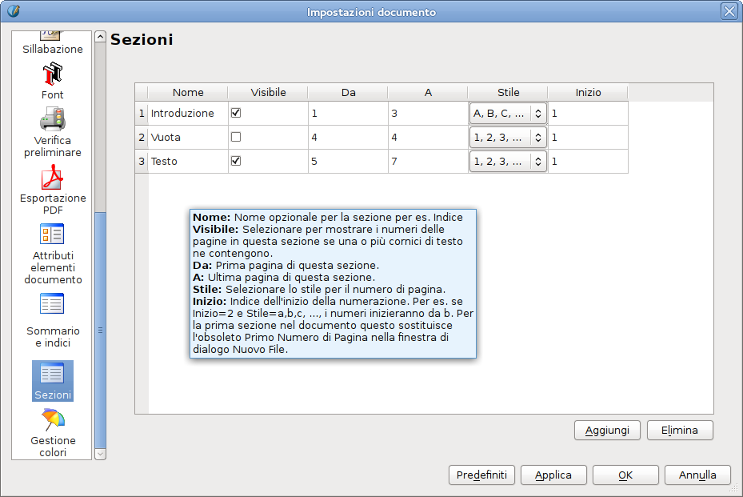Numerazione delle pagine: Difference between revisions
(new page, translated from http://wiki.scribus.net/canvas/Pagination) |
(replaced image) |
||
| (3 intermediate revisions by the same user not shown) | |||
| Line 3: | Line 3: | ||
La numerazione delle pagine in Scribus si esegue in modo diverso rispetto agli elaboratori di testo. È un po' più difficile, ma è anche più flessibile. | La numerazione delle pagine in Scribus si esegue in modo diverso rispetto agli elaboratori di testo. È un po' più difficile, ma è anche più flessibile. | ||
Ecco un'introduzione alla numerazione automatica delle pagine in Scribus 1.3x e | Ecco un'introduzione alla numerazione automatica delle pagine in Scribus 1.3x e versioni successive. | ||
==Inserire i numeri di pagina== | |||
L'inserimento dei numeri di pagina è molto semplice: basta creare una cornice di testo nella posizione desiderata, fare doppio clic per entrare in modalità modifica, e digitare '''Ctrl+Alt+Maiusc+P'''. Se questa combinazione di tasti appare scomoda, se ne può impostare una diversa nelle preferenze del programma ('''File > Preferenze > Tasti di scelta rapida'''). | |||
L'inserimento dei numeri di pagina | |||
A partire da Scribus 1.3.4 non è necessario inserire più caratteri di numerazione per rappresentare i numeri di pagina con più di una cifra: ne basta uno, e il numero di pagina (anche a più cifre) comparirà nella cornice di testo interessata. Se il numero di pagine è elevato, la cornice dovrà essere abbastanza grande da contenerlo anche per i numeri da 10 o da 100 in poi. | A partire da Scribus 1.3.4 non è necessario inserire più caratteri di numerazione per rappresentare i numeri di pagina con più di una cifra: ne basta uno, e il numero di pagina (anche a più cifre) comparirà nella cornice di testo interessata. Se il numero di pagine è elevato, la cornice dovrà essere abbastanza grande da contenerlo anche per i numeri da 10 o da 100 in poi. | ||
==Cambiare lo schema di numerazione== | |||
Per modificare lo schema di numerazione, aprire la finestra di dialogo '''Impostazioni documento'''. Nella schermata '''Sezioni''' si possono definire una o più sezioni, e per ciascuna di esse impostare lo schema di numerazione desiderato (vedi immagine). Supponiamo che il documento comprenda un'introduzione nelle prime tre pagine, che devono essere numerate con lettere maiuscole; e che il testo inizi nella quinta pagina, il cui numero deve essere 1; la quarta pagina non deve avere alcun numero.<br /> | Per modificare lo schema di numerazione, aprire la finestra di dialogo '''Impostazioni documento'''. Nella schermata '''Sezioni''' si possono definire una o più sezioni, e per ciascuna di esse impostare lo schema di numerazione desiderato (vedi immagine). Supponiamo che il documento comprenda un'introduzione nelle prime tre pagine, che devono essere numerate con lettere maiuscole; e che il testo inizi nella quinta pagina, il cui numero deve essere 1; la quarta pagina non deve avere alcun numero.<br /> | ||
La prima sezione è già presente: si può darle un nome inserendolo nella colonna "Nome". Nella colonna "Da" inserire "1" e nella colonna "A" inserire "3". Scegliere "A, B, C," come stile, e "1" come valore iniziale: le impostazioni per la prima sezione sono così complete. Per aggiungere le altre sezioni, premere il pulsante '''Aggiungi''', che farà comparire una nuova riga. Per la quarta pagina i valori da inserire sono: Da = 4, A = 4, "Stile" e "Valore iniziale" non hanno importanza in questo caso; invece è importante deselezionare la casella "Visibile" nella seconda colonna. Per la sezione del testo principale i valori sono: Da = 5, A = (inserire il numero di pagine desiderato), Stile = 1, 2, 3, e valore iniziale = 1. È tutto: le pagine del documento saranno numerate come desiderato. | La prima sezione è già presente: si può darle un nome inserendolo nella colonna "Nome". Nella colonna "Da" inserire "1" e nella colonna "A" inserire "3". Scegliere "A, B, C," come stile, e "1" come valore iniziale: le impostazioni per la prima sezione sono così complete. Per aggiungere le altre sezioni, premere il pulsante '''Aggiungi''', che farà comparire una nuova riga. Per la quarta pagina i valori da inserire sono: Da = 4, A = 4, "Stile" e "Valore iniziale" non hanno importanza in questo caso; invece è importante deselezionare la casella "Visibile" nella seconda colonna. Per la sezione del testo principale i valori sono: Da = 5, A = (inserire il numero di pagine desiderato), Stile = 1, 2, 3, e valore iniziale = 1. È tutto: le pagine del documento saranno numerate come desiderato. | ||
[[Image: | [[Image:Sezioni.png]] | ||
== | ==Creazione automatica dei numeri su ogni pagina== | ||
Se si vuole che i numeri di pagina siano inseriti automaticamente su ogni pagina, si possono usare le [[Lavorare con le pagine mastro|pagine mastro]] ('''Modifica > Pagine mastro'''). Creare pagine mastro per pagine sinistra e destra, e inserire una cornice di testo con il simbolo del carattere di numerazione (Ctrl+Alt+Maiusc+P), che viene visualizzato come '''#'''. Poi applicare le pagine mastro a tutte le pagine del documento. | |||
{{torna}} | |||
Latest revision as of 21:12, 11 April 2015
La numerazione delle pagine in Scribus si esegue in modo diverso rispetto agli elaboratori di testo. È un po' più difficile, ma è anche più flessibile.
Ecco un'introduzione alla numerazione automatica delle pagine in Scribus 1.3x e versioni successive.
Inserire i numeri di pagina
L'inserimento dei numeri di pagina è molto semplice: basta creare una cornice di testo nella posizione desiderata, fare doppio clic per entrare in modalità modifica, e digitare Ctrl+Alt+Maiusc+P. Se questa combinazione di tasti appare scomoda, se ne può impostare una diversa nelle preferenze del programma (File > Preferenze > Tasti di scelta rapida).
A partire da Scribus 1.3.4 non è necessario inserire più caratteri di numerazione per rappresentare i numeri di pagina con più di una cifra: ne basta uno, e il numero di pagina (anche a più cifre) comparirà nella cornice di testo interessata. Se il numero di pagine è elevato, la cornice dovrà essere abbastanza grande da contenerlo anche per i numeri da 10 o da 100 in poi.
Cambiare lo schema di numerazione
Per modificare lo schema di numerazione, aprire la finestra di dialogo Impostazioni documento. Nella schermata Sezioni si possono definire una o più sezioni, e per ciascuna di esse impostare lo schema di numerazione desiderato (vedi immagine). Supponiamo che il documento comprenda un'introduzione nelle prime tre pagine, che devono essere numerate con lettere maiuscole; e che il testo inizi nella quinta pagina, il cui numero deve essere 1; la quarta pagina non deve avere alcun numero.
La prima sezione è già presente: si può darle un nome inserendolo nella colonna "Nome". Nella colonna "Da" inserire "1" e nella colonna "A" inserire "3". Scegliere "A, B, C," come stile, e "1" come valore iniziale: le impostazioni per la prima sezione sono così complete. Per aggiungere le altre sezioni, premere il pulsante Aggiungi, che farà comparire una nuova riga. Per la quarta pagina i valori da inserire sono: Da = 4, A = 4, "Stile" e "Valore iniziale" non hanno importanza in questo caso; invece è importante deselezionare la casella "Visibile" nella seconda colonna. Per la sezione del testo principale i valori sono: Da = 5, A = (inserire il numero di pagine desiderato), Stile = 1, 2, 3, e valore iniziale = 1. È tutto: le pagine del documento saranno numerate come desiderato.
Creazione automatica dei numeri su ogni pagina
Se si vuole che i numeri di pagina siano inseriti automaticamente su ogni pagina, si possono usare le pagine mastro (Modifica > Pagine mastro). Creare pagine mastro per pagine sinistra e destra, e inserire una cornice di testo con il simbolo del carattere di numerazione (Ctrl+Alt+Maiusc+P), che viene visualizzato come #. Poi applicare le pagine mastro a tutte le pagine del documento.
![]() Torna alla pagina iniziale - Torna al sommario
Torna alla pagina iniziale - Torna al sommario